3 лучших способа сделать Em Dash в Документах Google
Разное / / September 14, 2023
Длинное тире — это знак препинания, представленный длинным тире (—). Однако не следует путать его с дефис или тире. Длинное тире похоже на запятую или двоеточие и используется для предоставления дополнительных фактов в предложении или расширения чего-либо. С другой стороны, тире — это короткое тире (–), используемое для обозначения диапазона между элементами, обычно цифрами или цифрами.

Дефис (-) — самое короткое из трех тире среди знаков препинания. Хотя дефис присутствует на клавиатуре вашего ПК, что упрощает ввод текста в Документах Google, длинное тире отличается. Вот различные способы вставки длинного тире в Документы Google:
1. Сделайте Em Dash в Документах Google, используя сочетание клавиш
Использование сочетания клавиш для ввода длинного тире позволяет легко печатать без перерывов. Однако запоминание правильных сочетаний клавиш для длинного тире может потребовать постоянного использования. Вы также можете всегда иметь его под рукой на стикере на своем компьютере. Вот как сделать длинное тире с помощью сочетания клавиш:
Шаг 1: В предпочитаемом вами веб-браузере откройте файл Google Docs. Если у вас есть приложение Google Docs, вы можете запустить его и открыть документ.

Шаг 2: Поместите курсор на холсте Документов Google в то место, где вы хотите вставить длинное тире.

Шаг 3: Удерживайте кнопку Альтернативный вариант на клавиатуре во время набора текста 0151 на вашей цифровой клавиатуре. Обратите внимание, что для этого вам понадобится полноценная клавиатура со 108 клавишами и отдельной цифровой панелью.
Шаг 4: Отпустите клавишу Alt, и вы увидите длинное тире на холсте.

Как сделать тире Em в Документах Google с помощью функции вставки
Функция «Вставка» в Документах Google содержит множество функций, включая специальные символы. В списке специальных символов можно найти длинное тире. Вот как это сделать:
Шаг 1: Поместите курсор на холсте Документов Google в то место, где вы хотите вставить длинное тире.
Шаг 2: На ленте Документов Google перейдите на вкладку «Вставка».

Шаг 3: Выберите «Специальные символы» в меню «Вставка». Откроется диалоговое окно «Вставка специальных символов».
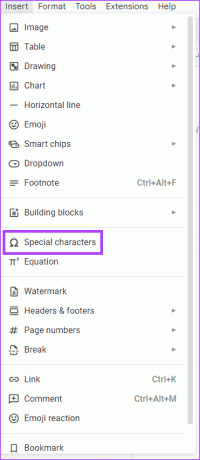
Шаг 4: В строке поиска найдите бросаться или рывок.
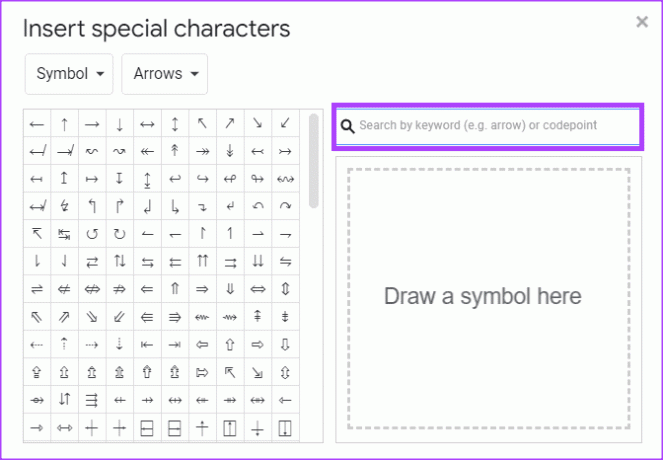
Шаг 5: Выберите символ EM DASH, чтобы вставить его в документ.

Шаг 6: В правом верхнем углу диалогового окна «Вставка специальных символов» щелкните значок x, чтобы закрыть его. Кроме того, вы можете переместить диалоговое окно «Вставка специальных символов» вправо, чтобы продолжить вставку длинного тире по всему документу.
Как сделать Em Dash в Документах Google с помощью автоматической замены
В Google Docs для некоторых цифр и символов настроена автоматическая замена. Например, когда вы вводите 1/2 в свой документ Google, оно автоматически изменится на ½. Это связано с настройкой Google Doc по умолчанию, которая преобразует определенные тексты в предпочтительные форматы. В случае длинного тире, если вы введете дефис три раза подряд, он должен измениться на длинное тире. Однако, если это не сработает, вы можете настроить свои замены. Вот как это сделать:
Шаг 1: На ленте Документов Google перейдите на вкладку Инструменты.

Шаг 2: Выберите «Настройки» в меню «Инструменты». Это должно открыть диалоговое окно «Настройки».
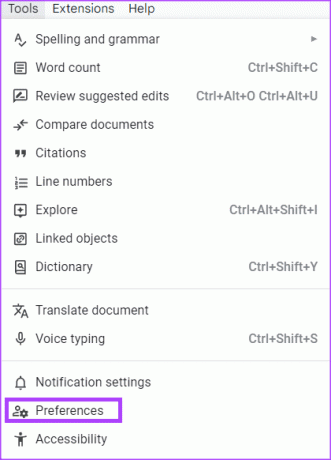
Шаг 3: В диалоговом окне «Настройки» перейдите на вкладку «Замены».
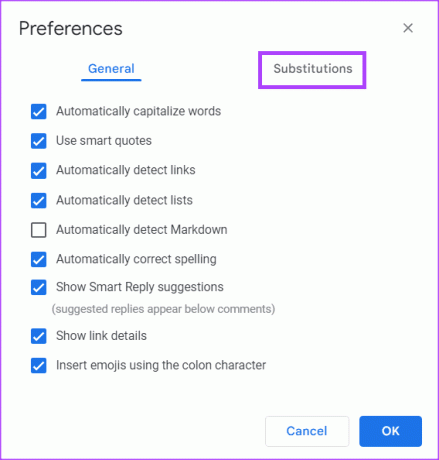
Шаг 4: В столбце «Заменить» введите три дефиса (—).

Шаг 5: в столбце «С» введите длинное тире, используя сочетание клавиш. (Альт + 0151).

Шаг 6: Установите флажок рядом с новыми включениями.
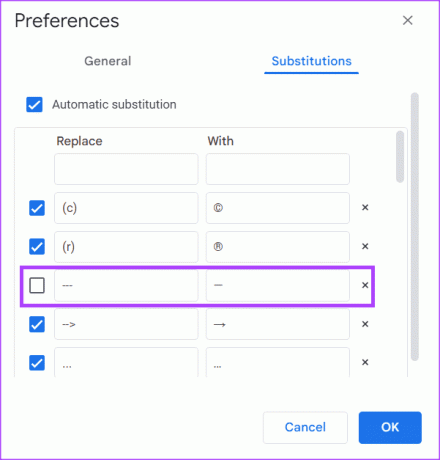
Шаг 7: Нажмите кнопку ОК в нижней части диалогового окна, чтобы сохранить изменения.

Шаг 8: Поместите курсор на холсте Документов Google в то место, где вы хотите вставить длинное тире.
Шаг 9: Введите три дефиса (—), и они будут заменены длинным тире (—).

Вставка смайлов в Документы Google
Длинные тире — не единственные специальные символы, которые можно вставлять в Документы Google. Вы также можете добавить смайлы в Документы Google используя разные методы. Эти методы включают сочетания клавиш, вкладку «Вставка» и символ @.
Последнее обновление: 31 августа 2023 г.
Статья выше может содержать партнерские ссылки, которые помогают поддерживать Guiding Tech. Однако это не влияет на нашу редакционную честность. Содержание остается беспристрастным и аутентичным.
ВЫ ЗНАЛИ
Notion, приложение для повышения производительности, было основано в 2013 году.



